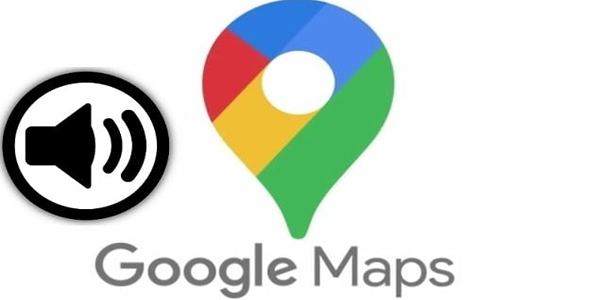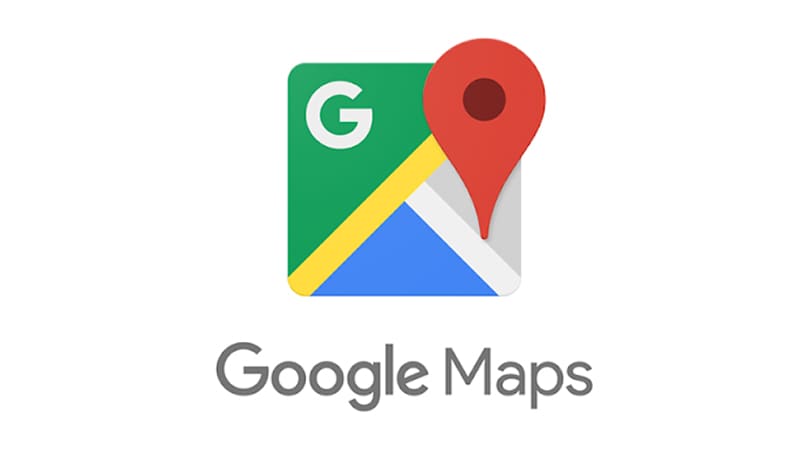Метод 1: Използвайте офлайн карти
Постоянно разчитате на Wi-Fi или интернет данни, когато използвате Google Maps. Това е ресурсоемко и ще допринесе за изтощаване на батерията. Можете да използвате офлайн карти, за да гарантирате, че няма нужда от интернет и да запазите живота на батерията. Стъпките са подобни на устройства с iOS и Android.
Стъпка 1: Стартирайте Google Maps и се уверете, че сте влезли.
Стъпка 2: Потърсете желаното от вас местоположение.
Стъпка 3: Докоснете името на местоположението в долната част на картата > докоснете трите точки > изберете Изтегляне на офлайн карти.



Стъпка 4: Докоснете името на вашия профил горе вдясно > щракнете върху Офлайн карти > щракнете върху картата, която сте изтеглили.




Сега изключете интернет и използвайте изтеглената карта за навигация.
Метод 2: Изключете Background App Refresh
Опресняването на фоновото приложение позволява на Google Maps да остане функционален дори когато не е стартиран. Това означава, че ще извършва актуализации, което ще се отрази на батерията. Можете да изключите тази функция, като следвате стъпките по-долу. Имайте предвид обаче, че това ще доведе до намалена функционалност на приложението.
На iOS
Стъпка 1: Отворете приложението Настройки.
Стъпка 2: Превъртете надолу и докоснете Google Maps > изключете Background App Refresh.




На Android
Стъпка 1: Стартирайте приложението Настройки.
Стъпка 2: Докоснете Приложения > изберете Карти.




Стъпка 3: Докоснете Мобилни данни > изключете Разрешаване на използване на фонови данни.


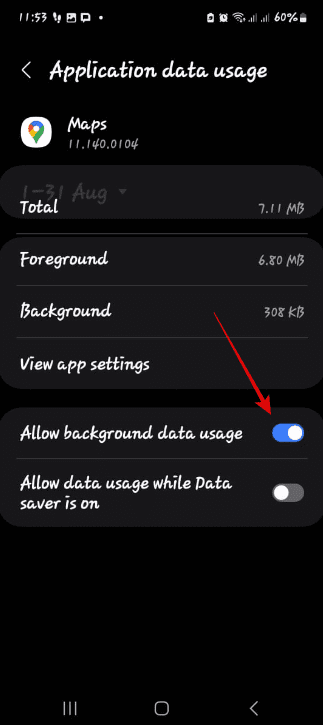
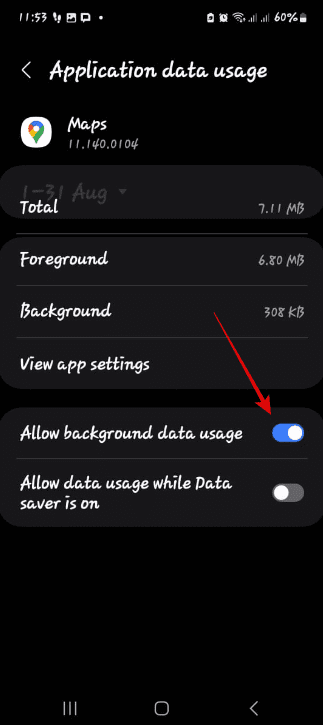
Метод 3: Изключете активностите на живо (iOS)
Актуализациите на живо обикновено водят до периодични актуализации в центъра за уведомяване. Те могат също да показват информация в реално време на вашия заключен екран, увеличавайки използването на батерията. Когато Активностите на живо са включени, получавате актуализации на Google Maps в реално време, което ще изтощи батерията на Google Maps. Можете да го изключите, като следвате тези стъпки.
Стъпка 1: Стартирайте приложението Настройки.
Стъпка 2: Докоснете Face ID & Passcode > въведете вашата парола > деактивирайте превключвателя за дейности на живо.




Метод 4: Деактивирайте История на местоположенията
Google Карти постоянно използва данни за местоположение, за да изгради вашата история на местоположенията. Когато изключите тази настройка, вие намалявате трансфера на данни, което се равнява на по-малко използване на GPS. Тази намалена фонова активност е от съществено значение за запазване на живота на батерията. Ето как да го направите.
Стъпка 1: Посетете Страница с хронология на местоположението на Google.
Стъпка 2: Затворете изскачащия прозорец и щракнете върху синия бутон Управление на историята на местоположенията.


Стъпка 3: Щракнете върху бутона Изключване > изберете Изключване > щракнете върху Разбрах в изскачащия прозорец.


Метод 5: Деактивирайте 3D сгради
Изобразяването на 3D графики изразходва допълнителна процесорна мощност. Общият ефект върху живота на батерията може да не е толкова голям, но започва да се отчита след продължителна употреба. Най-добре е да настроите Google Maps да изобразява в настройките по подразбиране.
Стъпка 1: Стартирайте Google Maps > щракнете върху иконата на слоя.
Стъпка 2: От Тип карта изберете По подразбиране. Ако е избрано 3D, докоснете го, за да премахнете избора му.